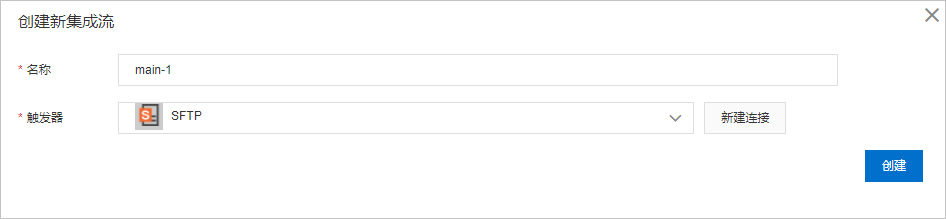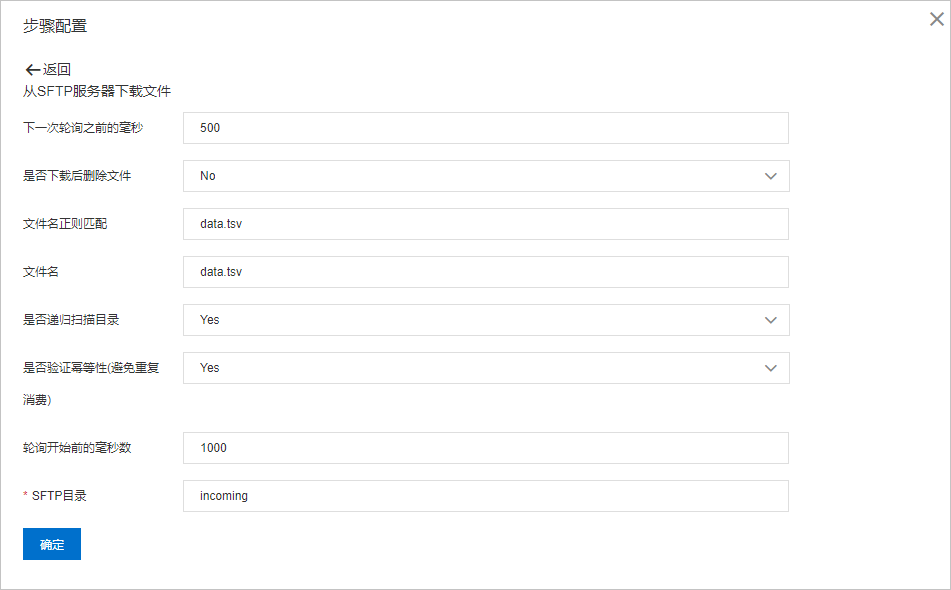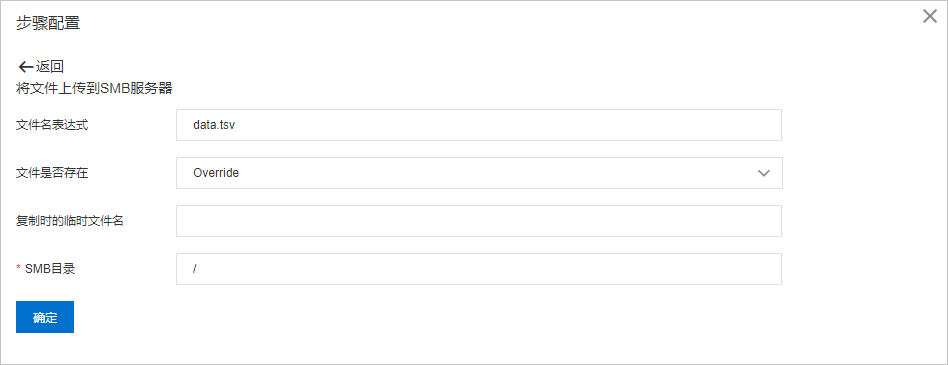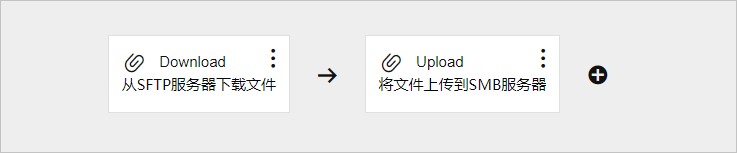本文介绍通过应用集成实现文件共享。完成从SFTP服务器获取新的订单文件,然后共享到SMB指定目录。
前提条件
- 在阿里云容器服务Kubernetes版上创建了SFTP和SMB服务。具体操作,请参见使用镜像快速创建无状态Deployment应用。
- 将示例文件data.tsv上传到SFTP服务器的incoming目录下。
背景信息
通过集成流配置可以从SFTP服务器下载目标文件,实现将文件共享到SMB根目录。
本文创建的集成将实现以下功能:
- 从SFTP服务器的incoming目录下载目标文件data.tsv。
- 将文件data.tsv共享到SMB根目录下。
创建连接
本示例中会用到SFTP和SMB,所以需要借助连接器创建对应的连接。
创建空白集成
- 登录应用集成控制台。
- 在顶部菜单栏,选择地域。
- 在左侧导航栏,选择。
- 在集成列表页面,选择目标工作空间,然后单击新建集成。
- 在新建集成面板,选择创建方式为空白流,选择目标环境,输入集成名称,然后单击创建。
- 集成创建后,进入集成设计页面,选择接下来的操作。
- 右上角单击保存,创建一个空集成。
- 在页面左上角单击图标,在列表中单击Flow,创建集成流。
创建集成流
部署集成
集成创建并保存后,需要对集成进行部署。具体操作,请参见部署集成示例。
结果验证
- 在SMB服务器指定目录查看文件。
登录SMB服务器,查看根目录下是否存在data.tsv文件。
- 验证集成部署是否正常运行。
查看目标集成的执行记录,其执行日志的状态是否为SUCCESS。